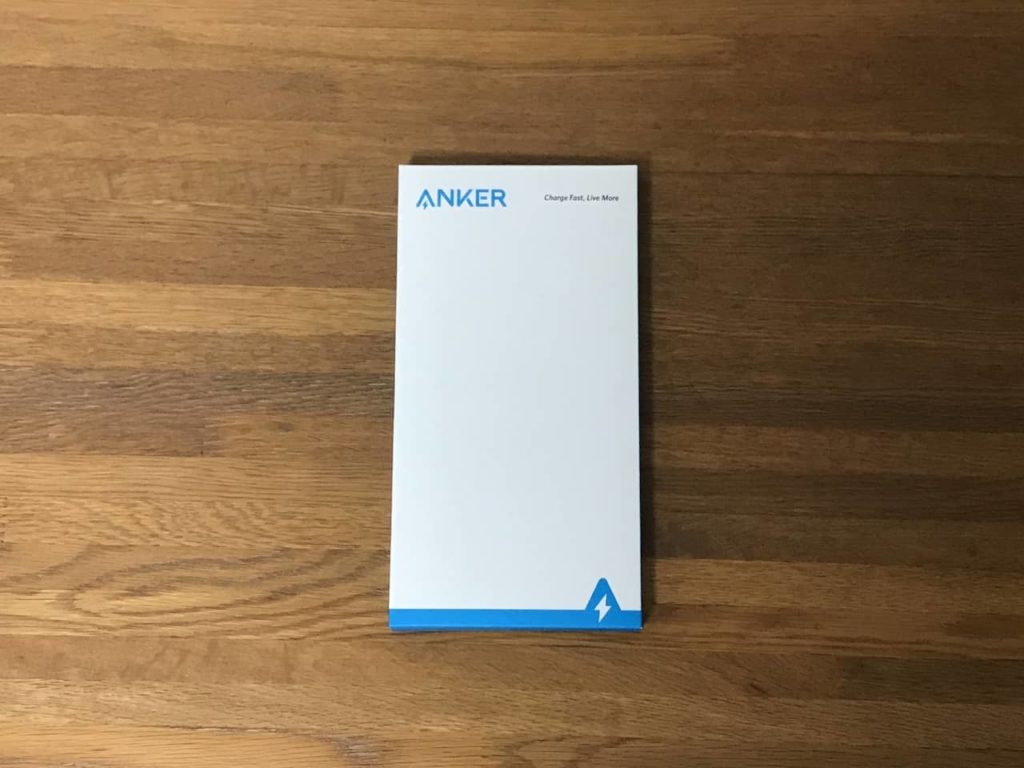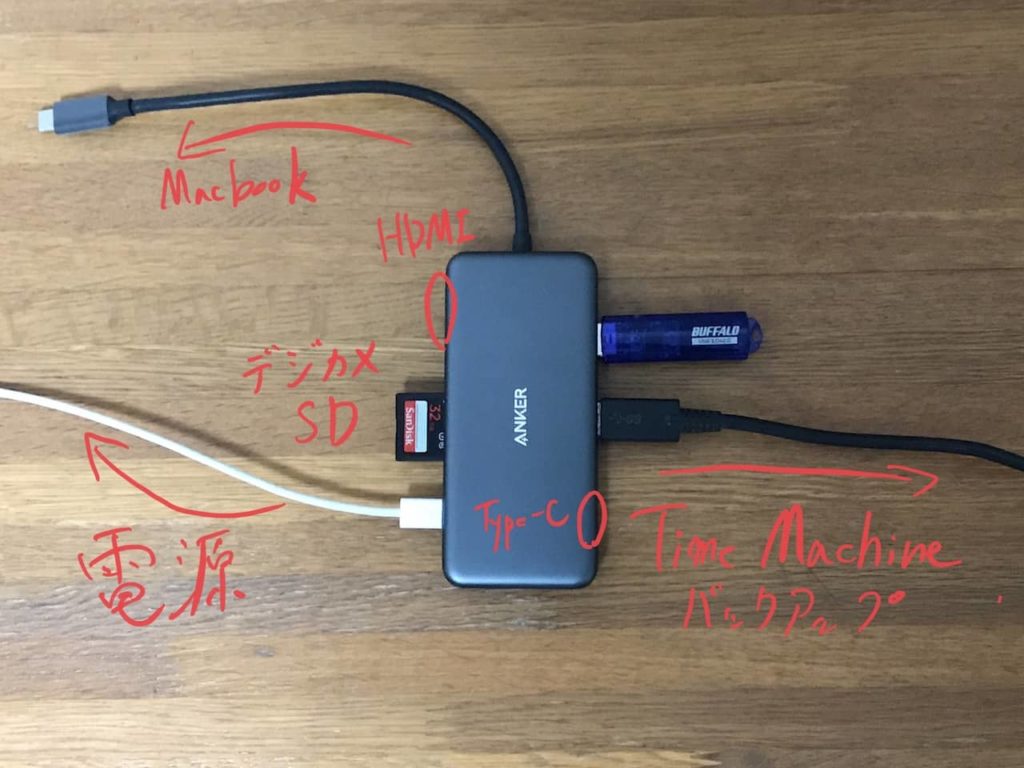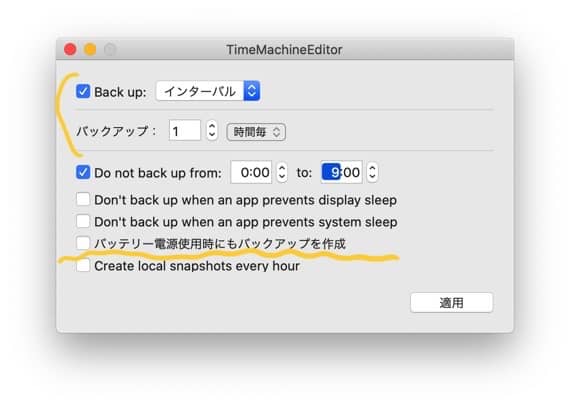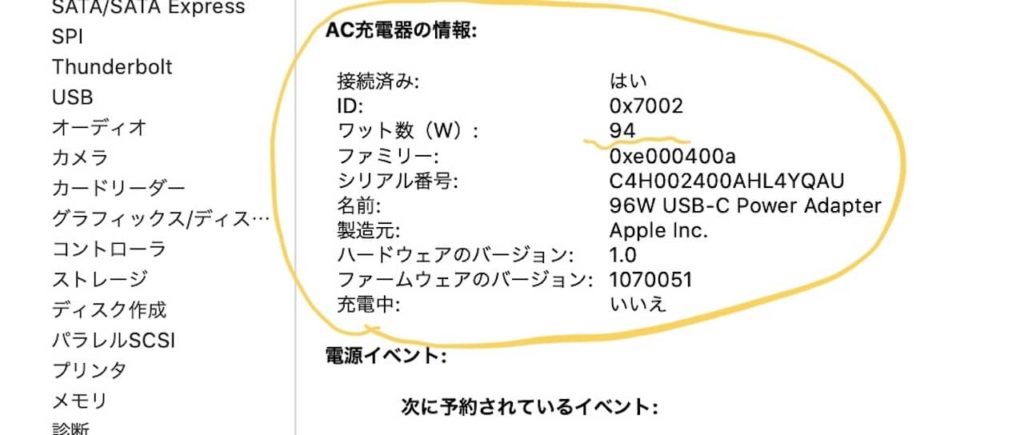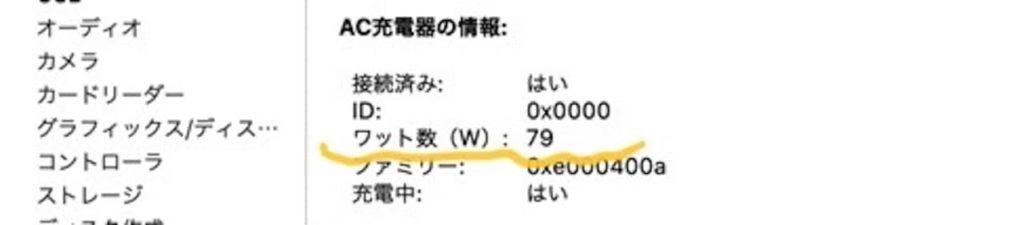USB-Type C端子しかついていない近年のMacbookに必須のアクセサリーであるハブ。
この度新調したMacbook Pro 16インチ用に「Anker PD100W対応 7-in-1 USB-Cハブ」を導入したのでレビューします。
PD 100W対応、そしてハブにもUSB-Cポートがもう一つあるのが購入のポイントで、なぜ数あるUSB-Cハブの中でこのモデルを選んだのかも詳しく解説。
Anker PD100W対応 7-in-1 USB-Cハブのスペック
ハブの大きさは懐かしのiPhone 5sよりちょっと小さいくらいで重さは140g。僕は家に置きっぱなしでドック代わりに利用していますが、持ち運びも用意なサイズ感です。
入力出力端子は以下の通り。
- USB-C PD100W(入力 / ハブの消費電力は15W / PCに接続していない時の待機電力は0.2W)
- USB-Type A ✕ 2(転送速度はUSB3.0)
- SDカード
- micro USBカード
- HDMI(4k 30Hzまで)
注意点としては、4kディスプレイの出力は30Hzまでしか対応していないということです。
ただし、僕が調べた範囲では、2020年春時点でこういった多機能ハブで4k60Hzや5k、6k出力対応のDisplay portを搭載したモデルは見つかりません。
そういったハイスペックなディスプレイを接続する場合はハブを経由せずUSB-C(Thunderbolt 3)で直接Macbookのポートから出力するか、あるいは「CalDigit TS3 Plus」のようなハブ自体にも電源が必要なドック型のもの(やや高価で持ち運びも不可)を活用しなければなりません。
Anker 7-in-1 USB-Cハブ (100WPD出力対応)を選んだ理由
PD100W対応のおかげでMacbookに接続するケーブルを1本にできる
僕はMacbook Pro 16インチ用にこのハブを導入したのですが、その決め手になったのがPD100W給電に対応という点。
この機能のおかげで、「ハブの接続」と「Macbookの充電」、そして「Time Machine」のバックアップを1本のケーブル接続だけで同時に行うことができるのです。
特にMacbookを持ち歩く頻度が高い人は、帰宅後1本のケーブルをつなぐだけで自宅デスクの作業環境に切り替えることができます(※上記の通り、4k60Hzディスプレイなどを接続する場合はMacbook本体にもう1本ケーブルが必要)。
デスク周りのケーブルがごちゃごちゃせずスッキリするのも重要なポイント。
Time Machineは「Time Machine Editor」というアプリで電源接続時のみバックアップを行うスケジュール設定を行ってコントロールしています。
充電というノートPCに必須の作業をトリガーにバックアップが半自動化されるので非常に快適。
参考:Time Machine – バックアップ・スケジュールを設定 – アプリ「TimeMachineEditor」 – PC設定のカルマ
ハブ自体の消費電力が15Wほどあるため充電時間はほんの少し長くなりますが、家で作業する際に満充電までの時間は気にならないので特に問題なく使えています。
ちなみにMacbook Air(30W)であれば少し安価なAnker PD 60W出力対応のハブでも十分(ただハブに充電用以外のUSB-Cポートはなし)ですが、この場合ハブ自体に消費電力がある影響で純正の30W充電器では出力が足りず本体が充電できません。
PD 45W以上の充電器が別途必要になります。
ハブにもUSB-Type C端子がある
Anker 7-in-1 USB-Cハブ (100WPD出力対応)には、ハブ自体にもUSB-C機器を接続できるポートが一つ搭載されています。
将来的にはバックアップ用の外部ストレージをUSB-Type A接続のHDDからUSB-Cの外付けSSDに置き換える予定なので、このポートがあるおかげで上記の通り今後も「Macbook本体にケーブル1本だけ繋げばOK」の環境を継続できるのが個人的に重要なポイントです。
ノートPCスタンドの下に隠すことができる
Macbook用のUSB-Cハブは2ポートを使ってピッタリ接続するタイプ↓のほうが見た目的にも人気がある印象です。持ち運びも考慮するならこういったモデルのほうが利便性が高いのは間違いありません。
しかし、僕は自宅では猫背や肩こり抑制のためノートPCスタンドにMacをのせて使っているので、ハブからケーブルが出ているタイプのほうがスタンド下にケーブル類を隠すことができて便利だと感じています。
関連:早く買っておけばよかった!「Bestand ノートPCスタンド」をレビュー!
もちろんハブをドック代わりにすると今度は持ち運びが面倒なので、外出時は機能を絞った簡素なハブ(25g)をガジェットポーチにいれて代用するようにしています。
僕の使い方では外出時にハブが必要なのは旅行先のホテルでデジカメの写真のバックアップをMacにコピーするくらいなので、これで十分な運用ができています。
関連:【Macbook / iPad】たった25g!持ち運びに最適のRDII USB-Cハブをレビュー!
加えて、ケーブル付きタイプのハブだとiPad Proと兼用で使えるという利点もあります。
まとめ
この記事で紹介したとおり、パソコン本体に接続するケーブルの本数を減らしてデスクをスッキリさせたい、「持ち運び環境」と「家の作業環境」の切り替えをスムーズにしたい、という人にAnker 7-in-1 USB-Cハブ (100WPD出力対応)は非常におすすめです。
この形状のハブで「USB-Cポート」もついているモデルは僕が探した範囲ではこの製品しかなく、個人的にはMacbook Pro 16インチ用に欲しいドンピシャの機能を持ったハブがこれでした。
4kは30Hzまでしか出力できない、ハブ自体に消費電力があるのでMacbook Airなどを接続する場合は45W以上の充電器が必要、といった点は要注意!
Macbook用のUSB-Cハブは様々な製品が発売されていますが、「Anker」や「Satechi」といった有名メーカーのものは品質もよく返品、保証対応もしっかりしているのでこれらのメーカー品の中から選ぶのがおおすすめです。